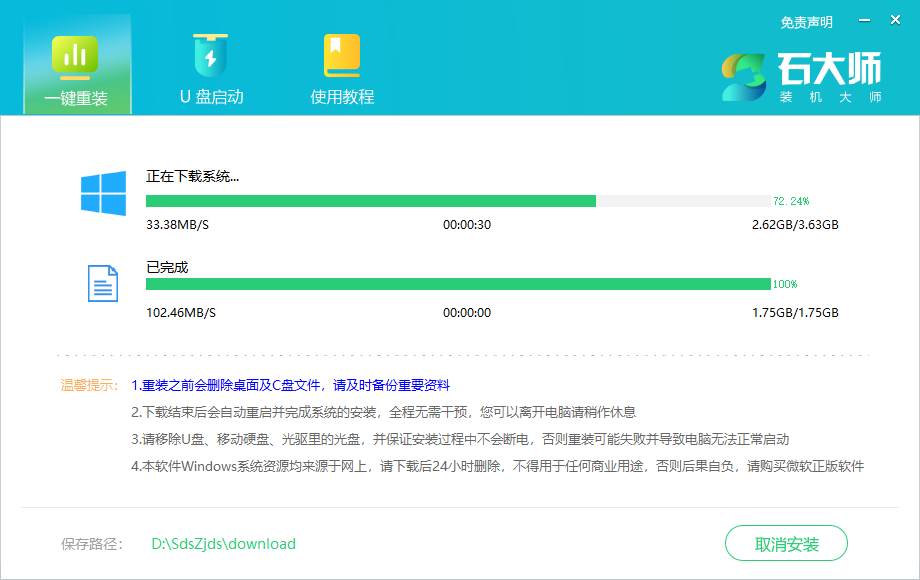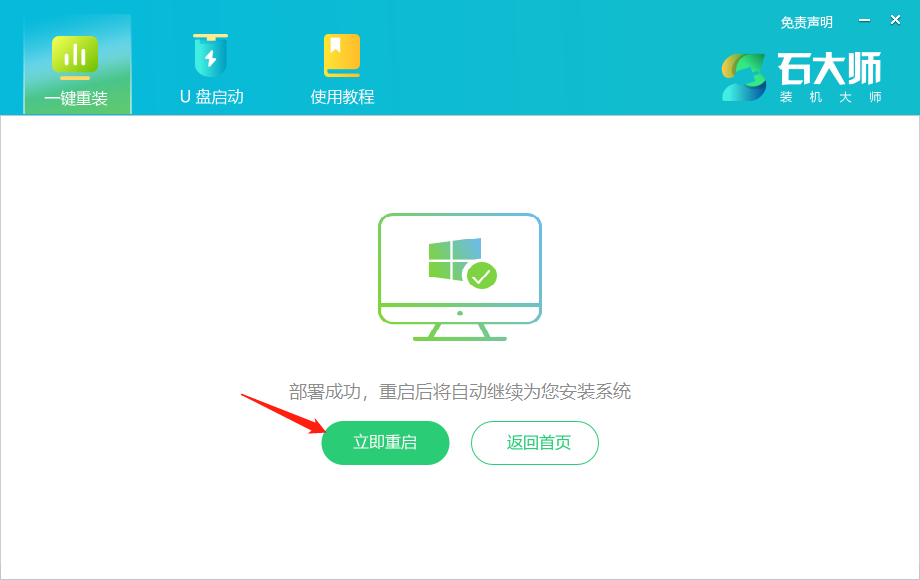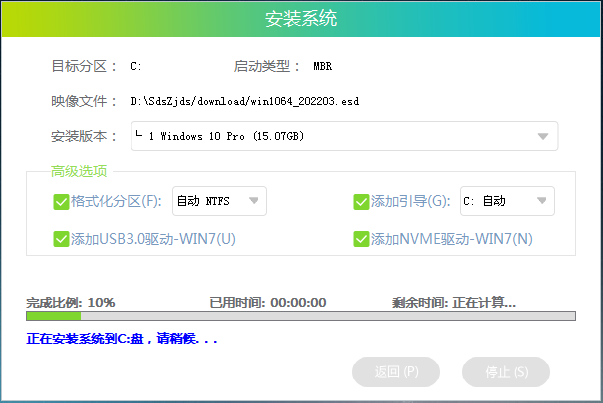教你一键快速本地安装Windows10系统!(台式和笔记本通用)
更新日期:2022-12-19
来源:纯净之家
不少用户因为各种原因需要重装win10系统,可是不想要使用U盘这种复杂的操作方法,那么我们可以选择使用本地安装的方式,那么这个方法究竟要如何操作?今日重装教程小编教你一键快速本地安装Windows10系统,此方法台式和笔记本电脑通用。
推荐下载
石大师(https://www.xpwin7.com/soft/39129.html)
具体操作步骤如下
1、打开石大师重装系统工具,进入界面后,用户可根据提示选择安装Windows10 64位系统。注意:灰色按钮代表当前硬件或分区格式不支持安装此系统。
2、选择好系统后,点击下一步,等待PE数据和系统的下载。
3、下载完成后,系统会自动重启。
4、系统自动重启进入安装界面。
5、安装完成后进入部署界面,静静等待系统进入桌面就可正常使用了。